连接远程桌面时登录尝试失败错误
过去,我们已经告诉过您启用或禁用远程桌面连接(enable or disable the Remote Desktop connection) 以及在频繁断开连接时对其进行故障排除的方法。Windows 11/10上使用此远程桌面(Remote Desktop)功能时,可能会遇到登录尝试失败(The logon attempt failed )错误。当您使用其他版本(如Windows 7 )远程连接系统时,它可能会完美运行,但使用Windows 11/10/8.1时,可能会出现此错误。
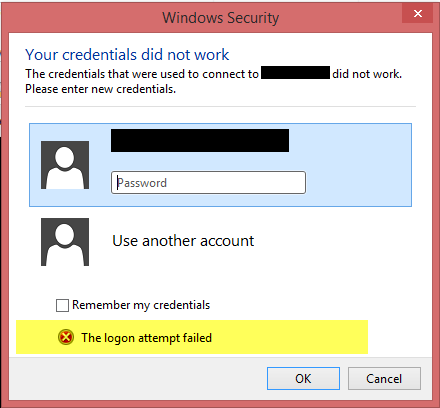
为了解决这个问题,我们首先确保将Windows 防火墙(Windows Firewall)设置为关闭。我们也尝试使用Remote Desktop Modern App,但情况并没有什么不同。Technet线程上提到的这个解决方案(This solution)提出了一种可以解决此问题的方法。
远程连接(Remote Connections)的登录尝试失败
1.按Windows Key + R组合,在“运行”(Run) 对话框中键入Firewall.cpl ,然后(Firewall.cpl)按 Enter(Enter)打开Windows 防火墙(Windows Firewall)。

2.在上图窗口中,点击允许应用程序或功能通过 Windows 防火墙(Allow an app or feature through Windows Firewall),您将看到下图窗口。首先单击更改(Click Change)设置,然后在允许(Allowed)的应用程序和功能部分中,向下滚动列表以查找远程桌面(Remote Desktop)应用程序并勾选它。单击确定(Click OK)。
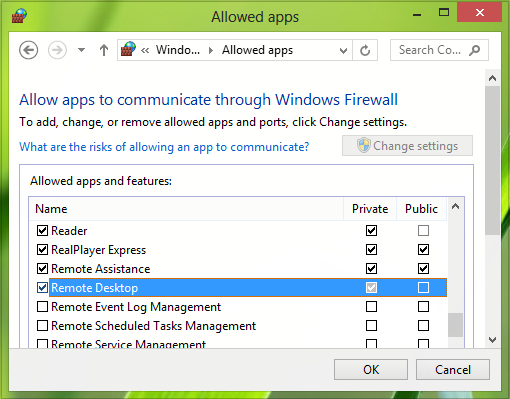
重启机器;你的问题应该得到解决。但是,如果您的计算机是域的一部分,则默认情况下,当您连接到远程计算机时,仍然不允许您保存凭据。以下是解决此问题的方法:
3.继续,按Windows Key + R组合,在运行(Run) 对话框中键入 put gpedit.msc并按(gpedit.msc)Enter打开本地组策略编辑器(Local Group Policy Editor)。

4.在左侧窗格中,导航至此处:
Computer Configuration -> Administrative Templates -> System -> Credentials Delegation
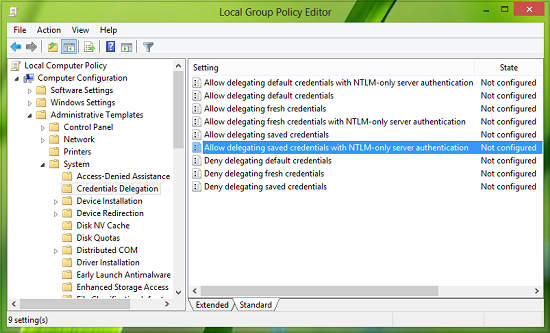
5.现在在此位置的右窗格中,查找策略设置允许使用仅 NTLM 服务器身份验证委派保存的凭据,(Allow delegating saved credentials with NTLM-only server authentication)然后双击它。选择启用(Enabled)并在以下窗口中点击显示:(Show)
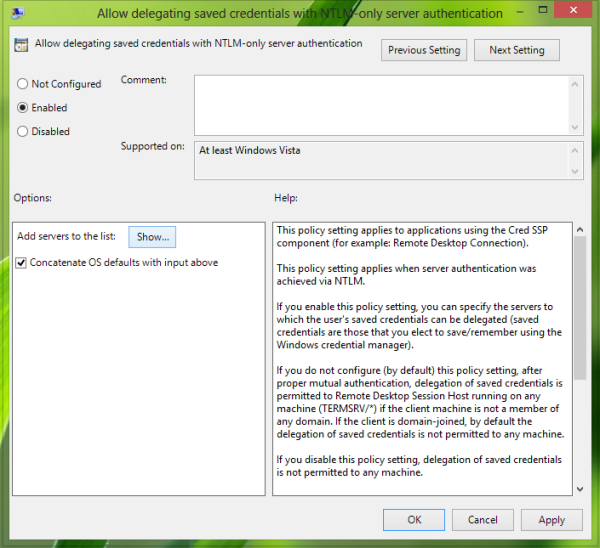
6.最后,在Show Contents窗口中,将Value作为TERMSRV\Computer Name,您必须在 TERMSRV\之后替换您的计算机名称。
点击确定(OK);申请(Apply);好的(OK)。关闭组策略编辑器(Group Policy Editor)。
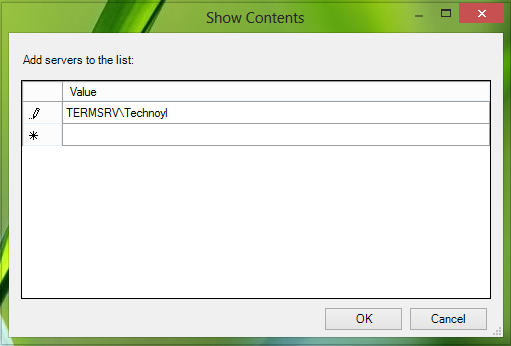
到目前为止,我们已经解决了这个问题。您现在需要做的就是重新启动机器;你的问题应该得到解决。
希望这可以帮助。(Hope this helps.)
更新(UPDATE):Dakota North在评论中添加 - TERMSRV/*.*是正确的语法,它允许所有服务器。
相关阅读(Related read):您的凭据在远程桌面中不起作用(Your credentials did not work in Remote Desktop)。
Related posts
RDWEB中RDWEB中缺少Edge browser Edge browser Remote Desktop tab
Fix Remote Desktop connection Windows 10上的问题和错误
增加Windows 11/10中Remote Desktop Connections的数量
Windows按Remote Desktop session切换后卡住钥匙
在Windows 10中无法在Remote Desktop Session中复制Paste
Ammyy Admin:便携式Secure Zero-Config Remote Desktop Software
Windows 10上的Fix Remote Desktop Error Code 0x204
RDP connection authentication error;请求的Function不受支持
没有Remote Desktop License Servers; Remote session断开连接
在Windows 10中使用DISM时,远程procedure call失败了错误
如何在Windows 10启用和Use Remote Desktop Connection
如何在 Windows 10 中使用远程桌面
如何在Windows 11/10 Home中使用Remote Desktop(RDP)
如何通过路由器配置远程桌面
如何在 Windows 10 上使用远程桌面应用程序
Windows 11/10中的Create Remote Desktop Connection shortcut
Remote Credential Guard保护Remote Desktop凭证
Remote Desktop Connection错误发生了内部错误
更改listening port Remote Desktop
如何阻止您的Windows PC上的Remote Desktop
